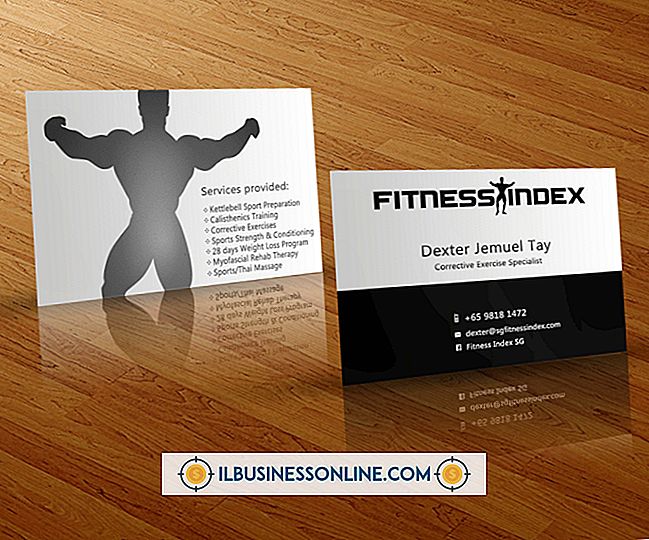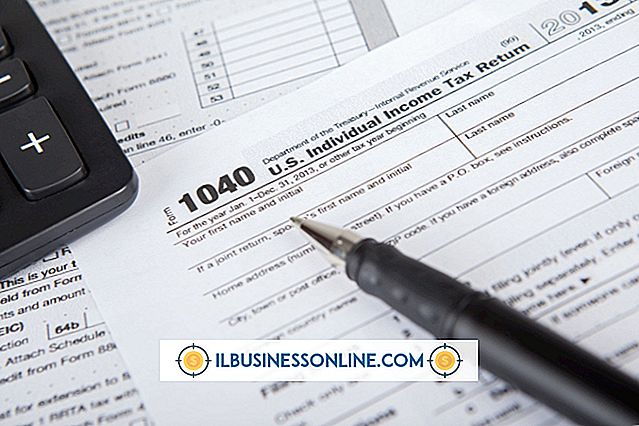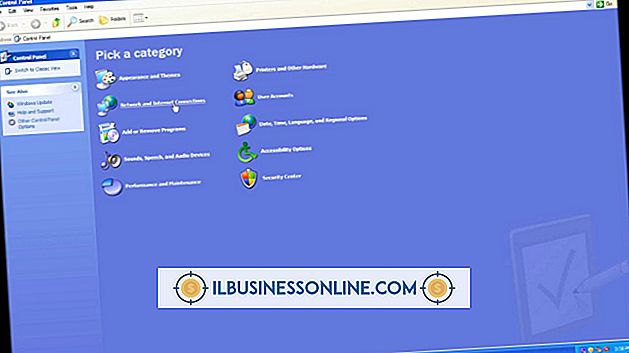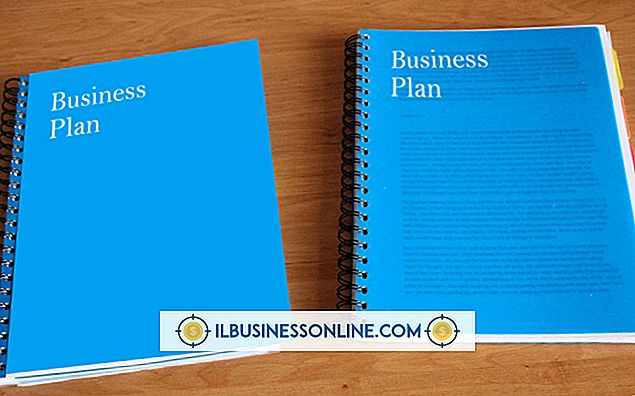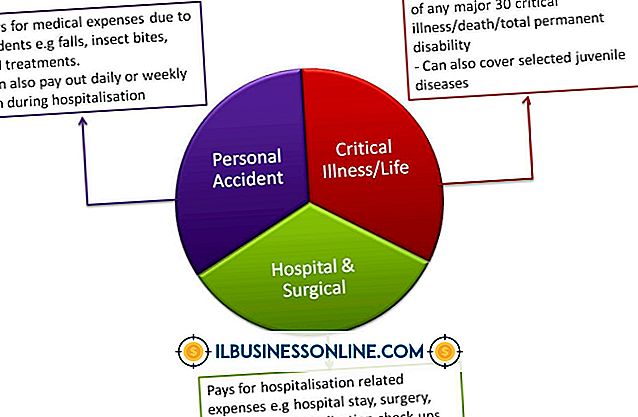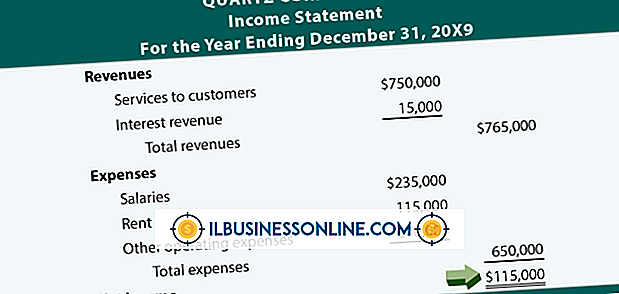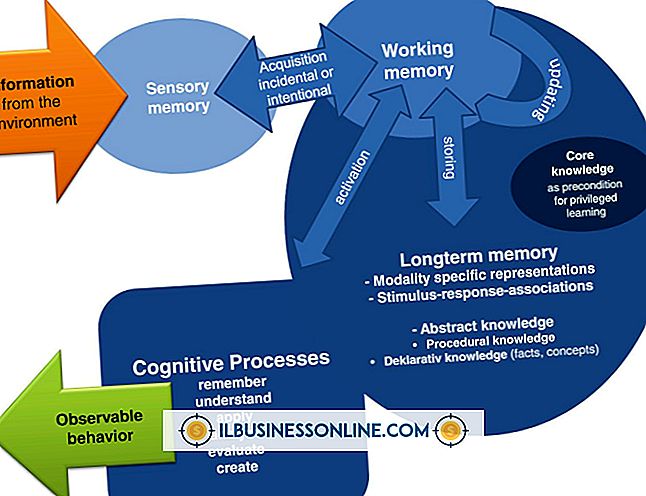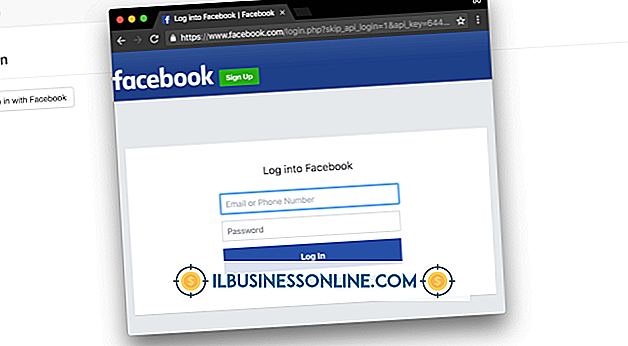Slik laster du opp en fil til FeedBurner

Når du bruker FeedBurner til å administrere Web-feeds for bedriften din, kan du tilpasse disse dataene ved å laste opp dine egne filer. For eksempel kan du forbedre funksjoner som RSS og podcaster med tilpassede bilder slik at kundene raskt kan identifisere firmaet ditt. Du kan også laste opp et nytt feed flare-element, som gir leserne en annen måte å dele publisert informasjon med. Bruk verktøyene i FeedBurner-kontoen din for å laste opp filer.
1.
Logg inn på FeedBurner-kontoen din og klikk navnet på din feed i listen som vises. Dashboard-siden for feeden din vises.
2.
Klikk på "Optimaliser" -fanen, og klikk deretter "SmartCast", "FeedFlare" eller "Feed Image Burner" -linken. SmartCast-alternativet lar deg laste opp et nytt podcastbilde; FeedFlare lar deg legge til et nytt flareelement; og Feed Image Burner lar deg laste opp et nytt feed bilde.
3.
Skriv inn URL-adressen for filen din i feltet Podcast Image Location, Personal FeedFlare eller Link text. Med SmartCast har du muligheten til å klikke koblingen "Forhåndsvis bilde" til høyre for tekstfeltet for å se din nye bildefil.
4.
Klikk på "Lagre" -knappen nederst på siden. Filen din er nå lastet opp.
Tips
- Hvis du laster opp et nytt podcastbilde, må du også oppdatere denne filen i iTunes for å sikre at endringen skjer.